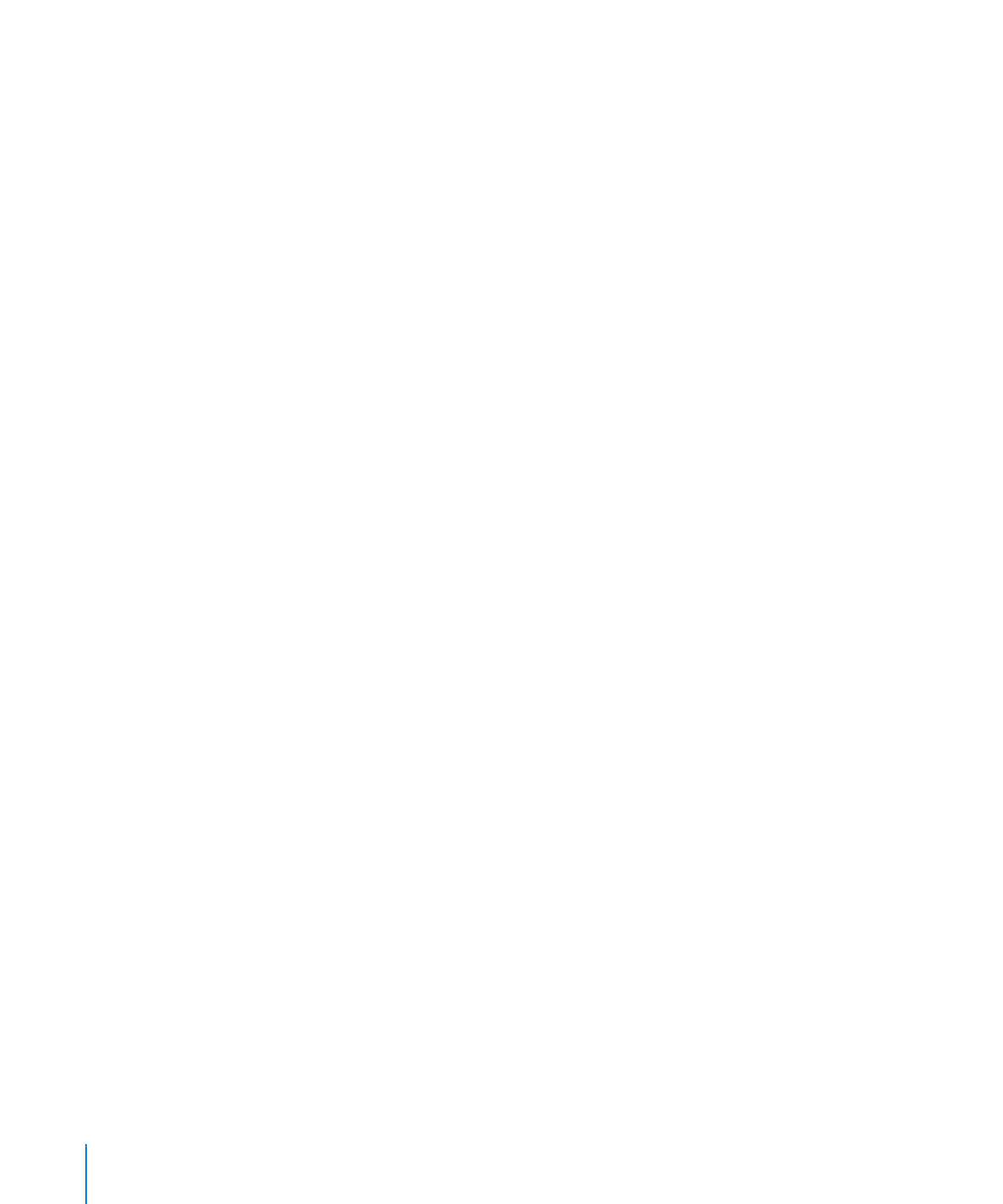
将照片和视频上传到电脑
您可以将使用“相机”拍摄的照片和录制的视频上传到电脑上的照片应用程序,
例如
Mac 上的 iPhoto。
将图像上传到电脑:
将 iPhone 连接到电脑。
Â
Mac: 在电脑上的 iPhoto 或其他支持的照片应用程序中,选择您想要的照片并
点按“导入”或“下载”按钮。
Â
PC: 请按相机或照片应用程序附带的说明进行操作。
如果在将照片和视频上传到电脑时,您从
iPhone 删除了它们,它们也会从“相
机胶卷”相簿删除。您可以使用
iTunes“照片”设置面板将照片和视频(仅限
Mac,要求 iTunes 9 或更高版本)同步回 iPhone 上的“照片”应用程序。请参阅
第
13 页“iTunes 中的 iPhone 设置面板”。
98
第
10 章
相机
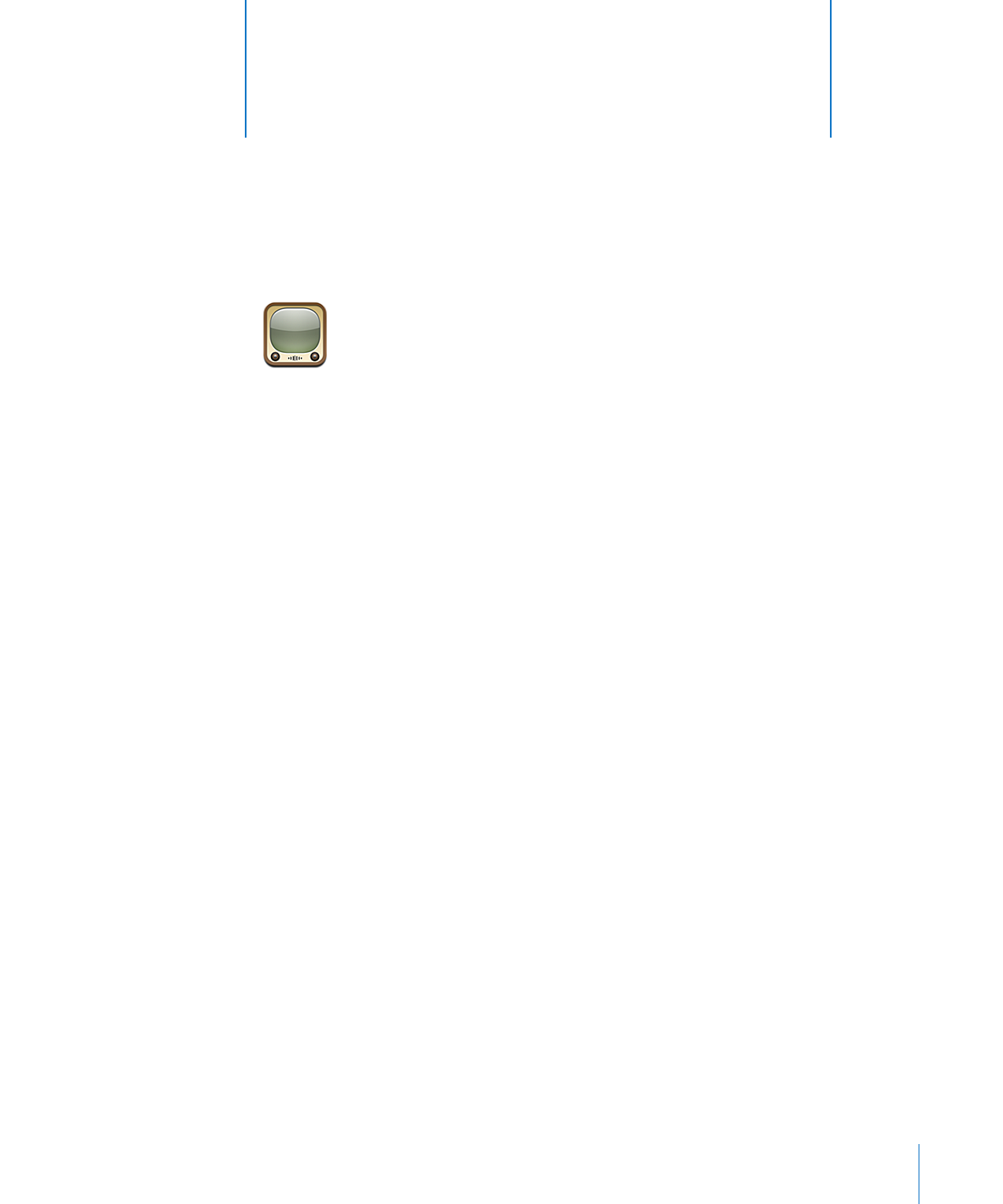
99
查找及观看视频
YouTube 集中了由世界各地的人提交的视频短片。要使用 iPhone 上的一些功能,
您需要在提示您时登录到
YouTube 帐户。有关要求和如何获取 YouTube 帐户的信
息,请访问
www.youtube.com。
【注】
YouTube 并非对所有语言和位置都可用。
浏览视频:
轻按“精选”、“观看最多”或“收藏夹”。或者轻按“更多”来
按照“最新上传”、“评分最高”、“历史记录”、“订阅”或“播放列表”进
行浏览。
Â
精选:
由 YouTube 工作人员审查并特别推荐的视频。
Â
最常观看的:
YouTube 用户最常观看的视频。轻按“全部”以浏览一直以来用
户最常观看的视频,或者轻按“今天”或“本周”来浏览当天或本周内用户最
常观看的视频。
Â
收藏夹:
您已添加到“收藏夹”中的视频。当您登录到 YouTube 帐户后,会出
现帐户收藏夹并且任何现有收藏夹都可以被同步到您的帐户。
Â
最新加入的:
最近提交到 YouTube 的视频。
Â
评价最高的:
获 YouTube 用户最高评价的视频。要评价视频,请前往
www.youtube.com。
Â
历史记录:您最近观看过的视频。
Â
订阅:
YouTube 帐户中您已经订阅了的视频。您必须登录到 YouTube 帐户才能
使用此功能。
Â
播放列表:您已经添加到播放列表中的视频。您必须登录到
YouTube 帐户才能
使用此功能。
搜索视频:
1
轻按“搜索”,然后轻按 YouTube 搜索栏。
11